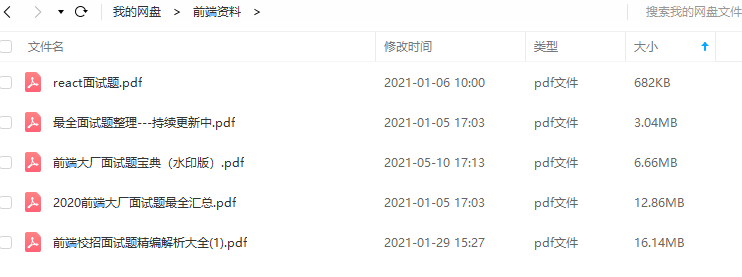- 1ZYNQ学习笔记PS部分【基本介绍】_zynq ps端需要外部晶振吗
- 2江协科技/江科大-STM32入门教程-15.TIM输入捕获_什么情况下输入引脚发生指定电平跳变
- 3android 14是哪个版本号,android 14是哪个版本
- 4Java 使用HANA数据库的坑_java hana
- 5android studio添加butterknif插件_butterncm
- 6Unity之Mirror如何实现多人同步游戏一_unity mirror
- 7实施工程师的面试题_数据库表增加字段,长度为10 默认值为0
- 8这可能是边缘计算领域最值得参加的大会!
- 9IOS项目证书,描述文件等生成和配置 整理_苹果企业开发者账号生成描述文件
- 10为什么有的测试员路越走越窄?原因在这里_测试岗路子窄
【vue导入导出Excel】vue简单实现导出和导入复杂表头excel表格功能【纯前端版本和配合后端版本】_vue excel
赞
踩
总结
面试前要精心做好准备,简历上写的知识点和原理都需要准备好,项目上多想想难点和亮点,这是面试时能和别人不一样的地方。
还有就是表现出自己的谦虚好学,以及对于未来持续进阶的规划,企业招人更偏爱稳定的人。
万事开头难,但是程序员这一条路坚持几年后发展空间还是非常大的,一切重在坚持。
开源分享:【大厂前端面试题解析+核心总结学习笔记+真实项目实战+最新讲解视频】
前端面试题汇总
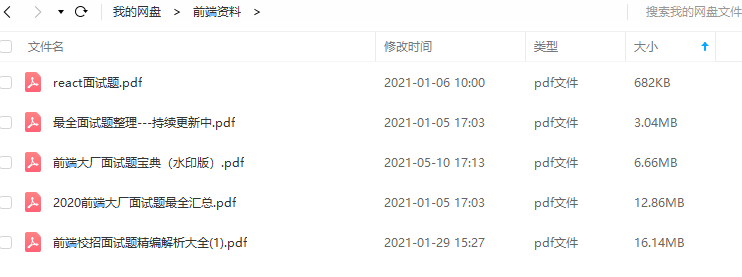
JavaScript
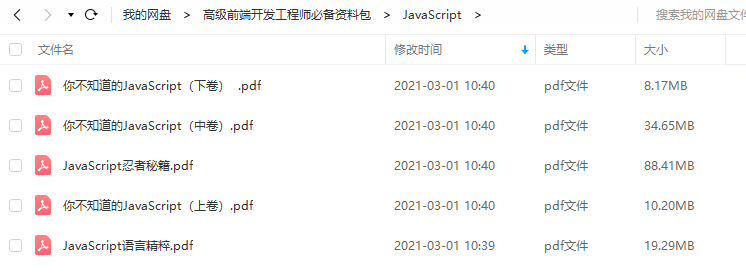
前端资料汇总

前言
这是一个常用的功能,就是导入和导出excel表格
但是时常会遇到一些复杂表头的表格导出和导入
比如我这个案例里面的三层表头的表格。
网上看了下发现了一个非常简单导出和导入方法
当然这个是纯前端的版本,会出现分页不好下载的情况。所以实际工作中,导出还是后端负责的。
效果图
这里是表格的样式,三层表头

这里是点击导出后的效果和表格格式


这里是点击导入后的效果和获取的数据格式


使用方法简介
1,要下载一个插件,输入这个指令:npm install -S file-saver xlsx
2,在页面中引入这个,直接在你需要写导入导出的表格页面写就行

3,给你的表格绑上这个id。用来导出的时候拿数据的

这里如果想要导入后获取数据传给后端,就在这个位置把他循环push到一个新数组内,然后在循环外面把这个数组传给后端
在这里插入图片描述 代码部分(纯前端导入导出)
<template> <div> <div class="titleBtn"> <!-- 导出Excel --> <el-button @click="exportClick" type="primary" size="small" style="margin: 0 20px" icon="el-icon-folder-opened" >导出</el-button > <!-- 导入Excel --> <el-upload action="/上传文件的接口" :on-change="onChange" :auto-upload="false" :show-file-list="false" accept=".xls, .xlsx" ref="upload" :multiple="true" > <el-button type="warning" icon="el-icon-folder-add" size="small" >导入</el-button > </el-upload> </div> <el-table :data="tableData" style="width: 100%" id="mainTable"> <el-table-column prop="date" label="日期" width="150"> </el-table-column> <el-table-column label="配送信息"> <el-table-column prop="name" label="姓名" width="120"> </el-table-column> <el-table-column label="地址"> <el-table-column prop="province" label="省份" width="120"> </el-table-column> <el-table-column prop="city" label="市区" width="120"> </el-table-column> <el-table-column prop="address" label="地址" width="300"> </el-table-column> <el-table-column prop="zip" label="邮编" width="120"> </el-table-column> </el-table-column> </el-table-column> </el-table> </div> </template> <script> import FileSaver from "file-saver"; import * as XLSX from "xlsx"; export default { data() { return { tableData: [ { date: "2016-05-02", name: "王小虎", province: "上海", city: "普陀区", address: "上海市普陀区金沙江路 1518 弄", zip: 200333, }, ], }; }, methods: { //导出 exportClick() { //第一个参数是到处后文件名,第二个是id绑定表格dom this.exportExcel("test", "mainTable"); }, //转换数据 exportExcel(filename, tableId) { var xlsxParam = { raw: true }; // 导出的内容只做解析,不进行格式转换 var table = document.querySelector("#" + tableId).cloneNode(true); var wb = XLSX.utils.table_to_book(table, xlsxParam); /* 获取二进制字符进行输出 */ var wbout = XLSX.write(wb, { bookType: "xlsx", bookSST: true, type: "array", }); try { FileSaver.saveAs( new Blob([wbout], { type: "application/octet-stream" }), filename + ".xlsx" ); } catch (e) { if (typeof console !== "undefined") { console.log(e, wbout); } } return wbout; }, //导入 onChange(file, fileList) { this.readExcel(file); // 调用读取数据的方法 }, // 读取数据 readExcel(file) { let that = this; if (!file) { //如果没有文件 return false; } else if (!/.(xls|xlsx)$/.test(file.name.toLowerCase())) { this.$message.error("上传格式不正确,请上传xls或者xlsx格式"); return false; } const fileReader = new FileReader(); fileReader.onload = (ev) => { try { const data = ev.target.result; const workbook = XLSX.read(data, { type: "binary", }); if (workbook.SheetNames.length >= 1) { this.$message({ message: "导入数据表格成功", showClose: true, type: "success", }); } const wsname = workbook.SheetNames[0]; //取第一张表 const ws = XLSX.utils.sheet_to_json(workbook.Sheets[wsname]); //生成json表格内容 console.log("生成json:", ws); // that.tableData = []; for (var i = 2; i < ws.length; i++) { let sheetData = { // 键名为绑定 el 表格的关键字,值则是 ws[i][对应表头名] date: ws[i]["日期"], name: ws[i]["配送信息"], province: ws[i]["__EMPTY"], city: ws[i]["__EMPTY_1"], address: ws[i]["__EMPTY_2"], zip: ws[i]["__EMPTY_3"], }; console.log("上传的数据:", sheetData); //添加到表格中 that.tableData.push(sheetData); //正常导入需要拿到上传的数据就在这从新弄个数组push进去,然后传给后台,后台保存后查询表格返给前端。 } this.$refs.upload.value = ""; } catch (e) { console.log(e); return false; } }; // 如果为原生 input 则应是 files[0] fileReader.readAsBinaryString(file.raw); }, }, }; </script> <style scoped> .titleBtn { display: flex; margin: 20px 0; } </style>
- 1
- 2
- 3
- 4
- 5
- 6
- 7
- 8
- 9
- 10
- 11
- 12
- 13
- 14
- 15
- 16
- 17
- 18
- 19
- 20
- 21
- 22
- 23
- 24
- 25
- 26
- 27
- 28
- 29
- 30
- 31
- 32
- 33
- 34
- 35
- 36
- 37
- 38
- 39
- 40
- 41
- 42
- 43
- 44
- 45
- 46
- 47
- 48
- 49
- 50
- 51
- 52
- 53
- 54
- 55
- 56
- 57
- 58
- 59
- 60
- 61
- 62
- 63
- 64
- 65
- 66
- 67
- 68
- 69
- 70
- 71
- 72
- 73
- 74
- 75
- 76
- 77
- 78
- 79
- 80
- 81
- 82
- 83
- 84
- 85
- 86
- 87
- 88
- 89
- 90
- 91
- 92
- 93
- 94
- 95
- 96
- 97
- 98
- 99
- 100
- 101
- 102
- 103
- 104
- 105
- 106
- 107
- 108
- 109
- 110
- 111
- 112
- 113
- 114
- 115
- 116
- 117
- 118
- 119
- 120
- 121
- 122
- 123
- 124
- 125
- 126
- 127
- 128
- 129
- 130
- 131
- 132
- 133
- 134
- 135
- 136
- 137
- 138
- 139
- 140
- 141
- 142
- 143
- 144
- 145
- 146
- 147
- 148
- 149
- 150
- 151
- 152
- 153
- 154
- 155
- 156
- 157
- 158
- 159
- 160
配合后端的两个方法
因为上面的纯前端写法有一个问题,就是有分页的时候我们没法拿到数据。
或者数据太大了我们下载实在是有点慢和卡。所以基本上工作中都是后端生成下载链接导出的。
总结一下
面试前要精心做好准备,简历上写的知识点和原理都需要准备好,项目上多想想难点和亮点,这是面试时能和别人不一样的地方。
还有就是表现出自己的谦虚好学,以及对于未来持续进阶的规划,企业招人更偏爱稳定的人。
万事开头难,但是程序员这一条路坚持几年后发展空间还是非常大的,一切重在坚持。
开源分享:【大厂前端面试题解析+核心总结学习笔记+真实项目实战+最新讲解视频】
为了帮助大家更好更高效的准备面试,特别整理了《前端工程师面试手册》电子稿文件。
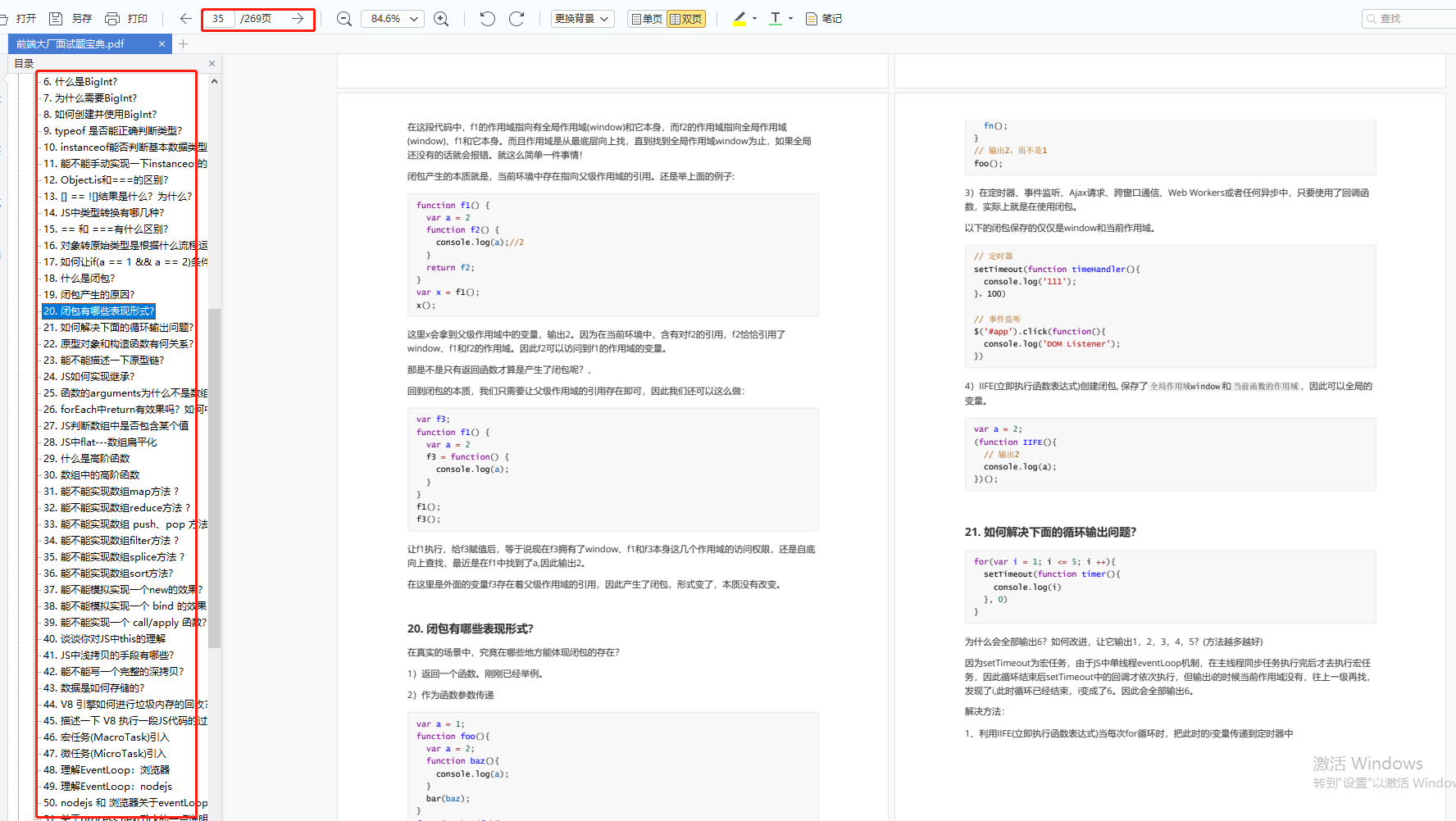
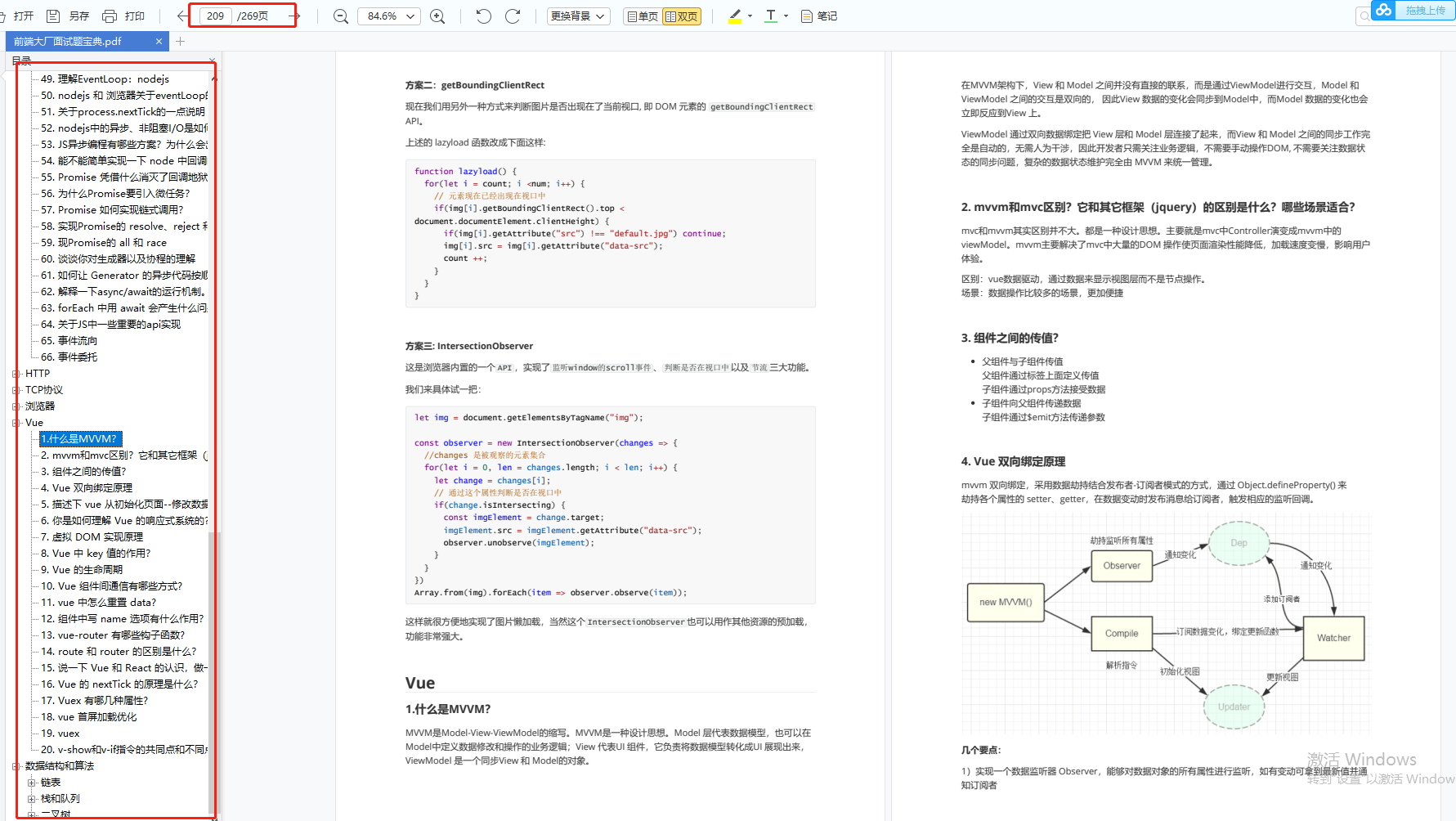
前端面试题汇总